Com milhões de aplicativos na App Store para iPhone e iPad, você acha que haveria um aplicativo para tudo. Infelizmente, não é esse o caso.
Às vezes você vai encontrar um ótimo site que não oferece um aplicativo dedicado. Ou talvez você só queira acesso rápido aos seus sites favoritos a partir da tela inicial do seu iPhone. Seja qual for o caso, você pode facilmente adicionar sites à sua tela inicial no iPhone graças a um truque do Safari.
Vamos mostrar-lhe como fazer de qualquer site uma aplicação no iPhone e iPad.
Como adicionar aplicações de websites à tela inicial do iPhone
Para adicionar websites à sua tela inicial como aplicações, siga estes passos:
- Abrir Safari. Outros navegadores, como o Chrome, não funcionarão para isto.
- Navegue até ao site que pretende guardar no seu ecrã de início. Certifique-se de visitar a página exata que você quer abrir através do atalho.
- Toque no botão Partilhar na parte inferior da página (personalize o menu Partilhar). Parece um quadrado com uma seta a apontar para fora do topo.
- Na lista de opções que aparece, role para baixo até ver Adicionar ao ecrã inicial. Toque nisto.
- No ecrã seguinte, escolha um nome para o atalho do website no seu ecrã inicial. Você verá o link para que possa confirmá-lo, assim como o favicon do site que se torna seu ícone “app”. Clique em Adicionar quando tiver terminado.
- Agora basta tocar no novo aplicativo na sua tela inicial, e ele abrirá o site em sua própria janela de navegação, independente do que você tenha aberto no Safari.
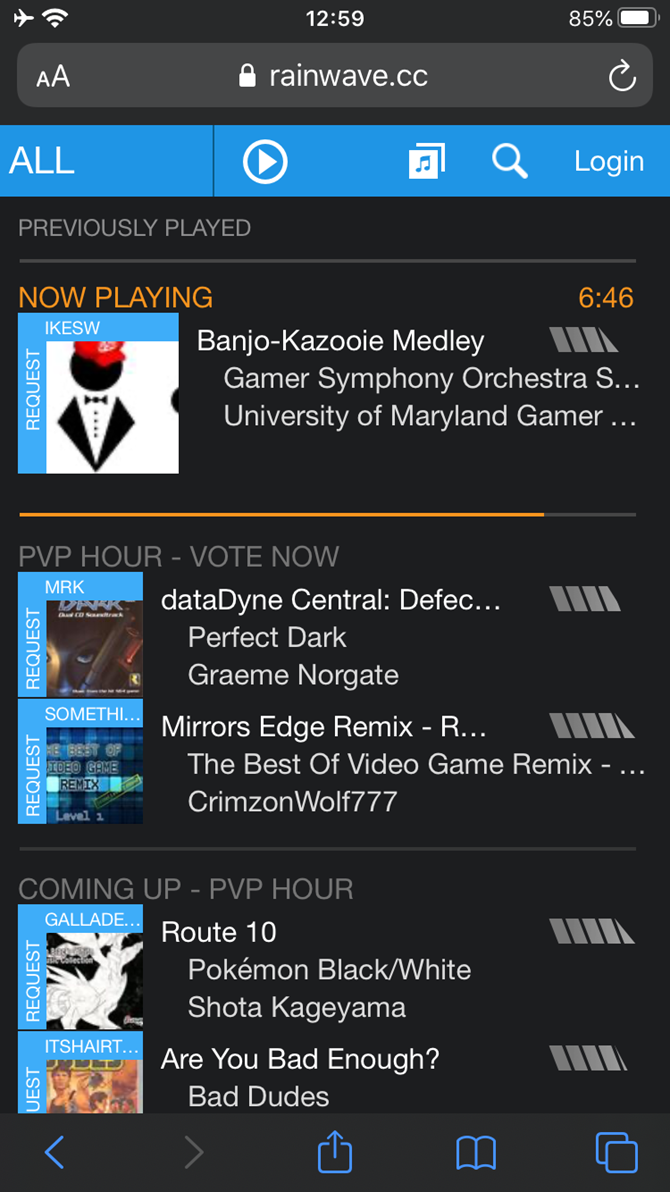
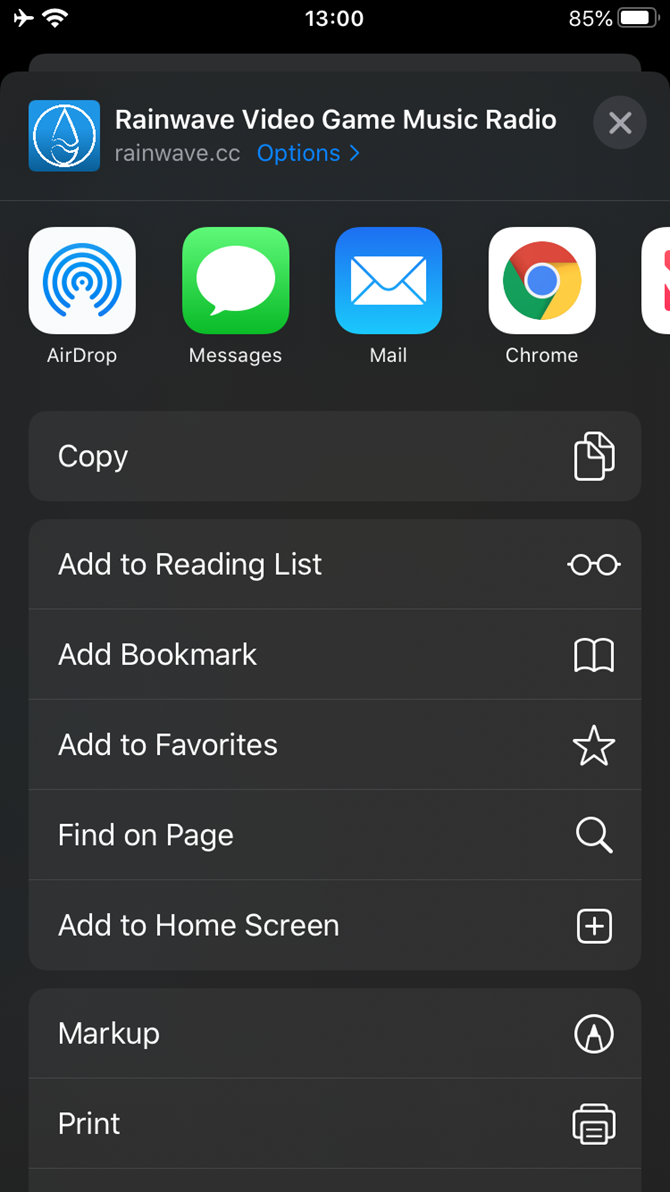
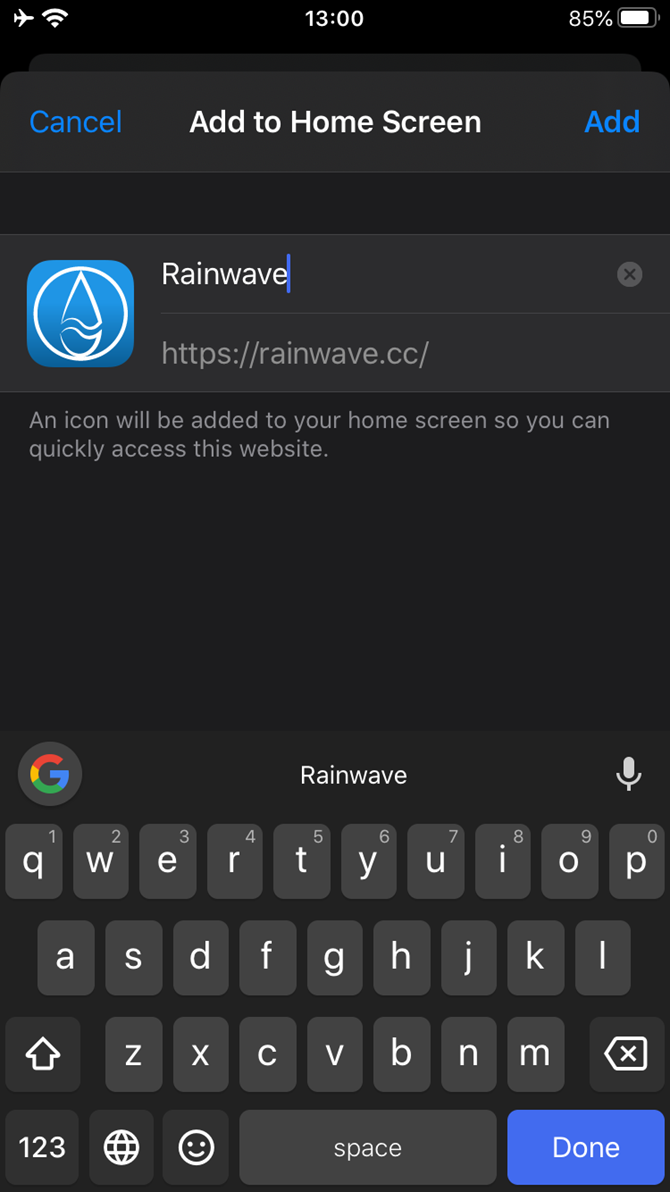
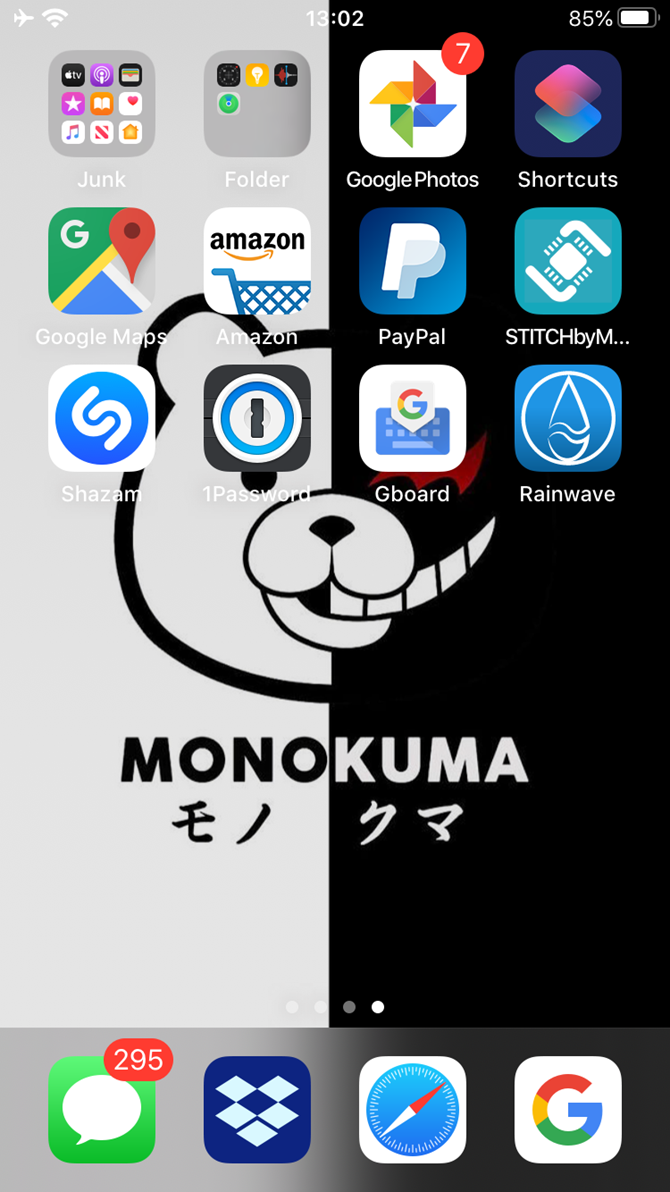
Se alguma vez decidir que quer remover o atalho do site, você pode apagá-lo como apagaria qualquer outro aplicativo do seu telefone.
Adicione tudo à sua tela inicial
Esta é uma ótima maneira de adicionar “aplicativos” do site à sua tela inicial para serviços que não os tenham. O site Rainwave, que usamos acima, é um bom exemplo. É muito melhor do que ter que abrir o Safari e pular para um bookmark toda vez que você quiser visitar um site em particular.
Muitas pessoas preferem ter um aplicativo para tudo que usam em seus telefones. Com este método, é fácil fazer isso. Se você ficar sobrecarregado com todos os aplicativos em sua tela inicial, confira nossas dicas para organizar seus aplicativos para iPhone e layouts criativos para organizar sua tela inicial do iPhone.
Ben é um Editor Adjunto e o Onboarding Manager no MakeUseOf. Ele deixou seu trabalho de TI para escrever em tempo integral em 2016 e nunca olhou para trás. Ele tem coberto tutoriais técnicos, recomendações de videogames e mais como escritor profissional por mais de seis anos.
Mais De Ben Stegner